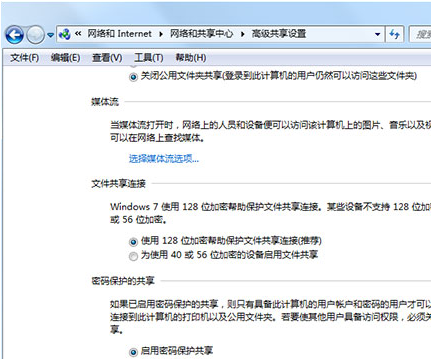聯(lián)想筆記本如何在線一鍵重裝win7系統(tǒng)?作為筆記本電腦品牌中的一種,聯(lián)想筆記本電腦性能穩(wěn)定,能夠滿足各種家庭場景的需求,深受用戶們的追捧和熱愛。既然聯(lián)想筆記本電腦如此深受用戶喜愛,就得給它安裝好運行流暢的win7系統(tǒng),到底怎么操作呢?小編帶大家了解一下。
注意事項:
提前關(guān)閉所有殺毒工具才能打開韓博士,保證電腦中至少有2個分區(qū)并提前備份好系統(tǒng)盤的重要文件,隨后才能進行重裝系統(tǒng)。
準備工具:
韓博士裝機大師

聯(lián)網(wǎng)的聯(lián)想筆記本電腦一臺
安裝步驟:
1.打開提前安裝在聯(lián)想筆記本電腦上的韓博士,出現(xiàn)一鍵裝機界面后選擇開始重裝進入。
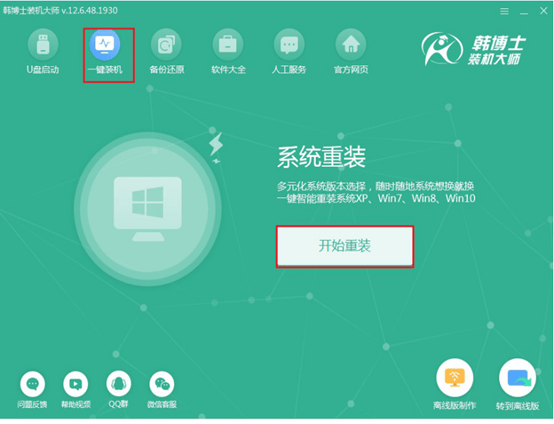
2.根據(jù)自己需要選擇win7系統(tǒng)文件,最后進入下一步操作。
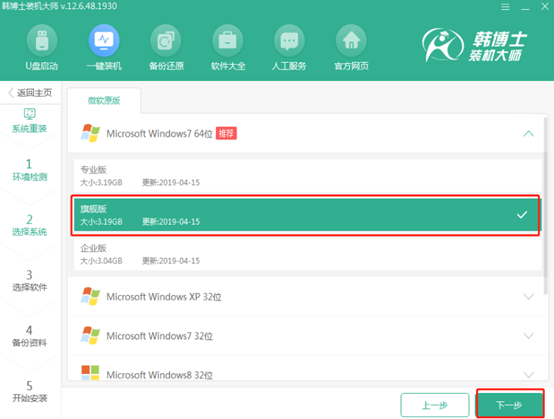
3.韓博士會開始下載文件,整個下載過程無需手動操作。
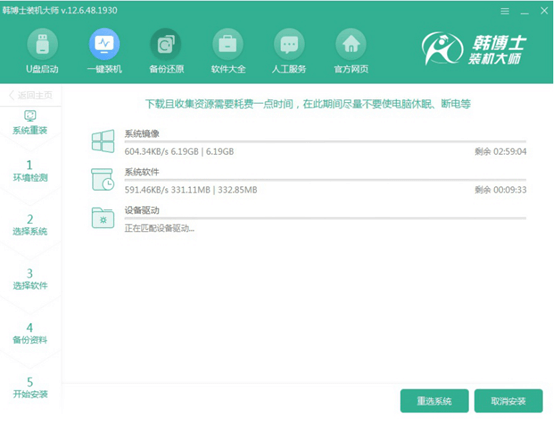
4.韓博士下載完系統(tǒng)文件后會自動部署環(huán)境并重啟電腦。
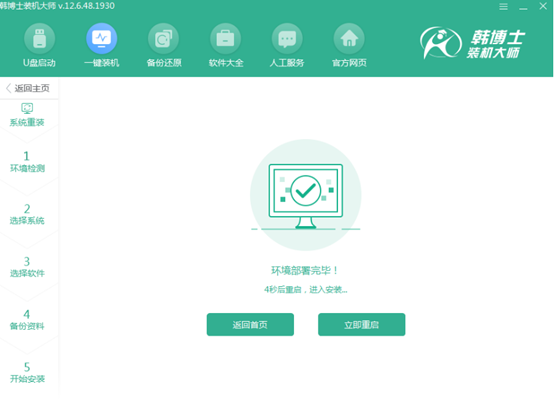
5.重啟后,使用鍵盤上的方向鍵選擇第二項回車進入PE系統(tǒng)。
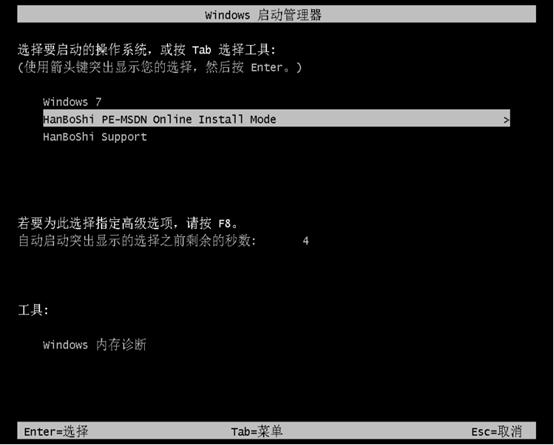
6.韓博士開始自動安裝所選擇的win7系統(tǒng),整個操作過程無需手動操作,最后韓博士會再次自動重啟電腦。
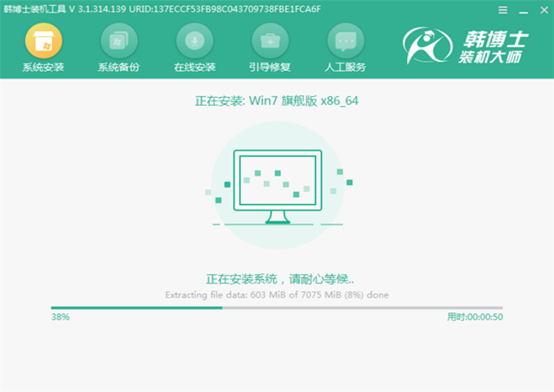
7.電腦可能會進行多次的重啟操作,以便進行部署安裝系統(tǒng)環(huán)境,不需要任何操作,最后進入重裝完成的win7桌面。
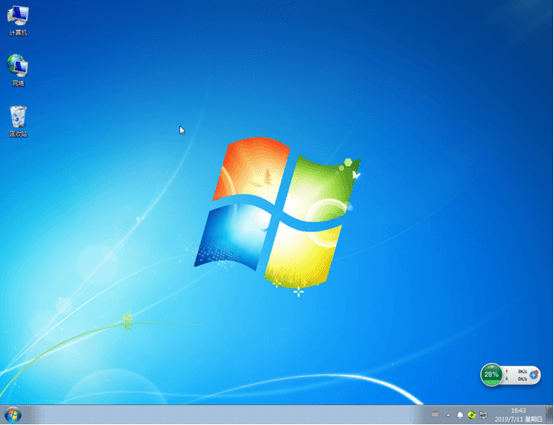
通過以上方法,聯(lián)想筆記本電腦就成功一鍵重裝win7系統(tǒng)了,假如你覺得有需要的話,可以將此篇教程收藏好,以備不時之需。
近期有位用戶想要訪問網(wǎng)上鄰居,打開后卻發(fā)現(xiàn)需要輸入密碼,這種問題下要如何進行解決呢?
1.打開控制面板并選擇網(wǎng)絡(luò)和internet進入。
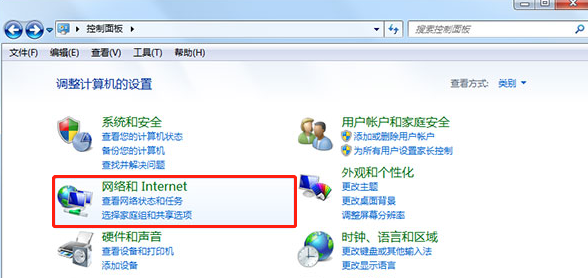
2.開始在界面中點擊網(wǎng)絡(luò)與共享中心進入,如圖所示。
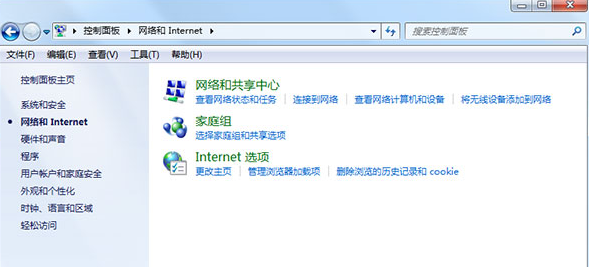
3.直接在界面中點擊更改高級共享設(shè)置。
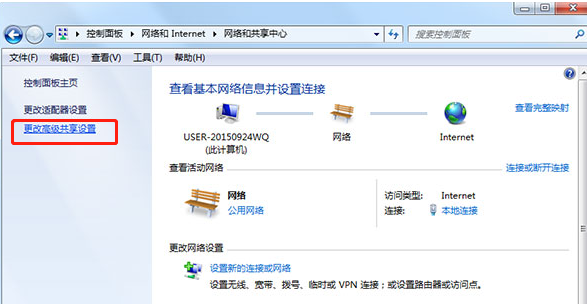
4.開始進行關(guān)閉密碼保護共享,最后保存設(shè)置,這時候打開網(wǎng)上鄰居就不需要輸入密碼了。